
【iPhoneが使えない!】圏外や検索中と表示された時の対処法
Contents[OPEN]
Wi-Fiをオン・オフ
アップデートは少し時間もかかり、手間もかかりますがWi-FiのON・OFFは難しくありません。
設定のアプリから進んでもできます。

コントロールパネルを利用しても簡単です。
<iPhone8以前>

<iPhoneX以降>

ネットワーク設定をリセット
ネットワーク設定をリセットするのも有効なトラブルシューティングになります。
注意点としてはリセットは三種類あるので「絶対に間違えないこと」です。
また、自宅やポケットWi-Fiなどの暗号化キーを再度入力する必要があります。構成プロファイルやMDM、VPNが削除されるので注意しましょう。
ネットワーク設定をリセットの方法
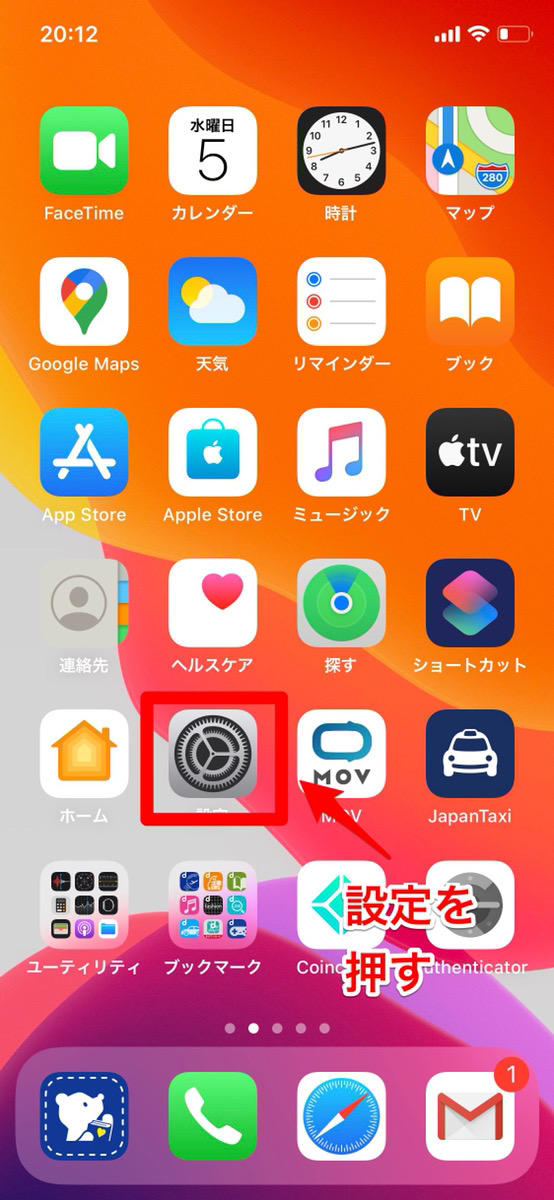
設定アプリを選びましょう。
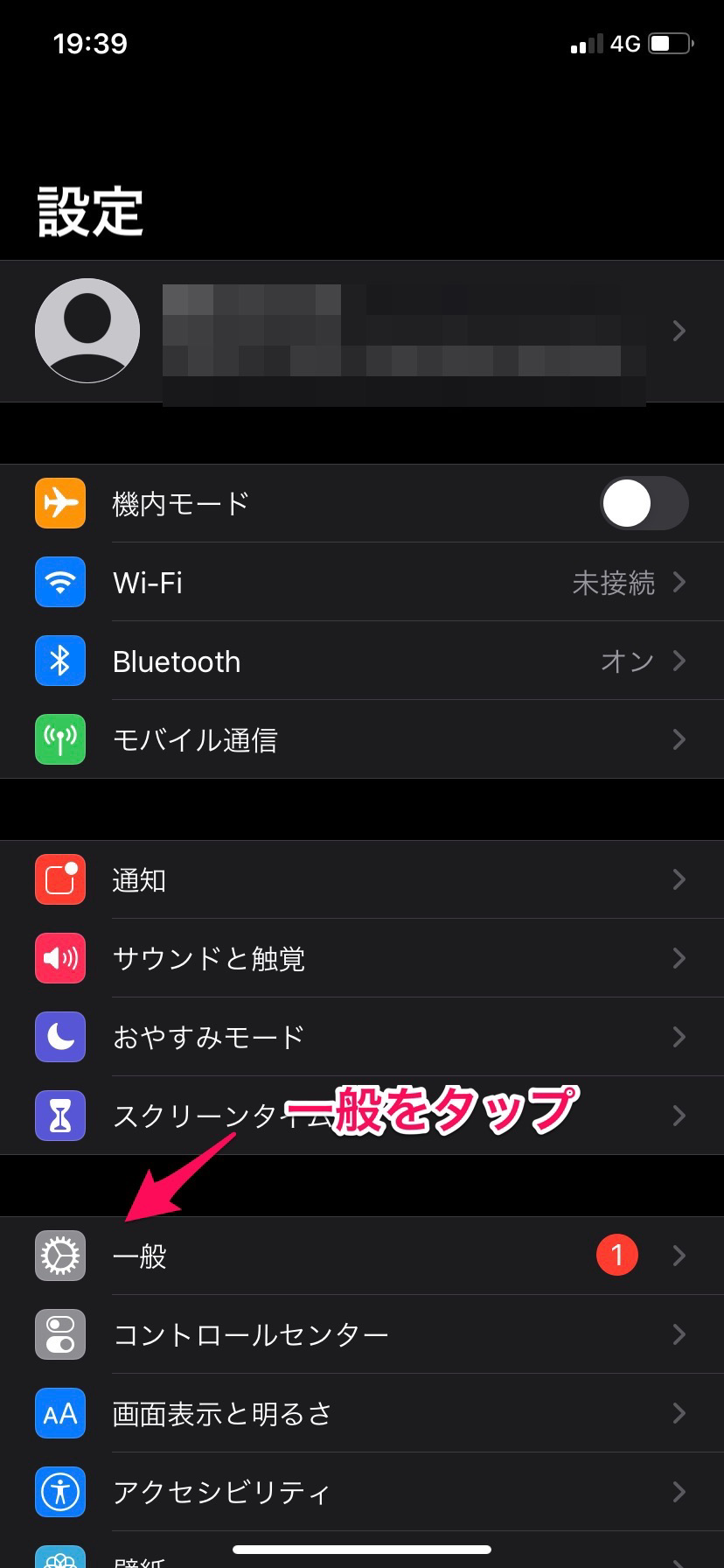
一般を選びます。
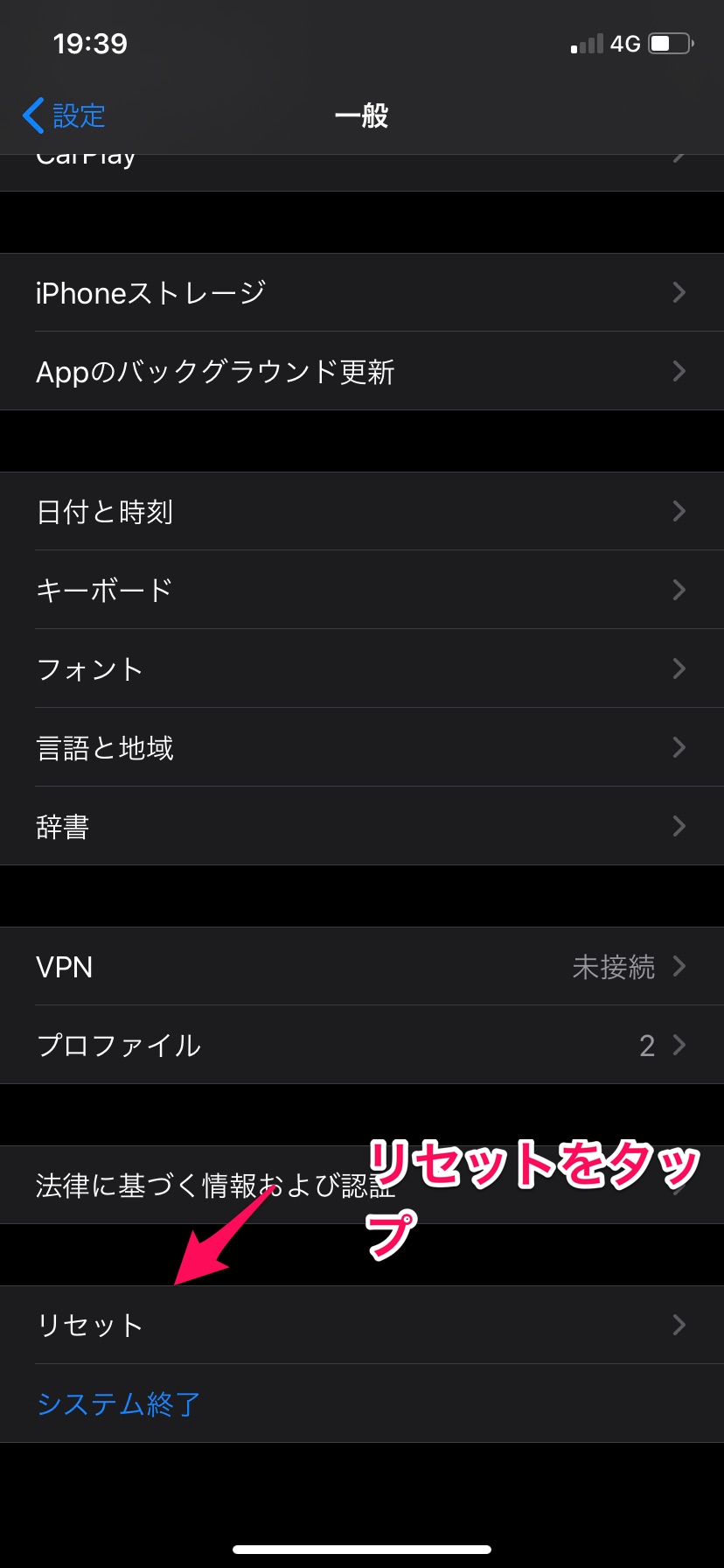
下にさがりリセット
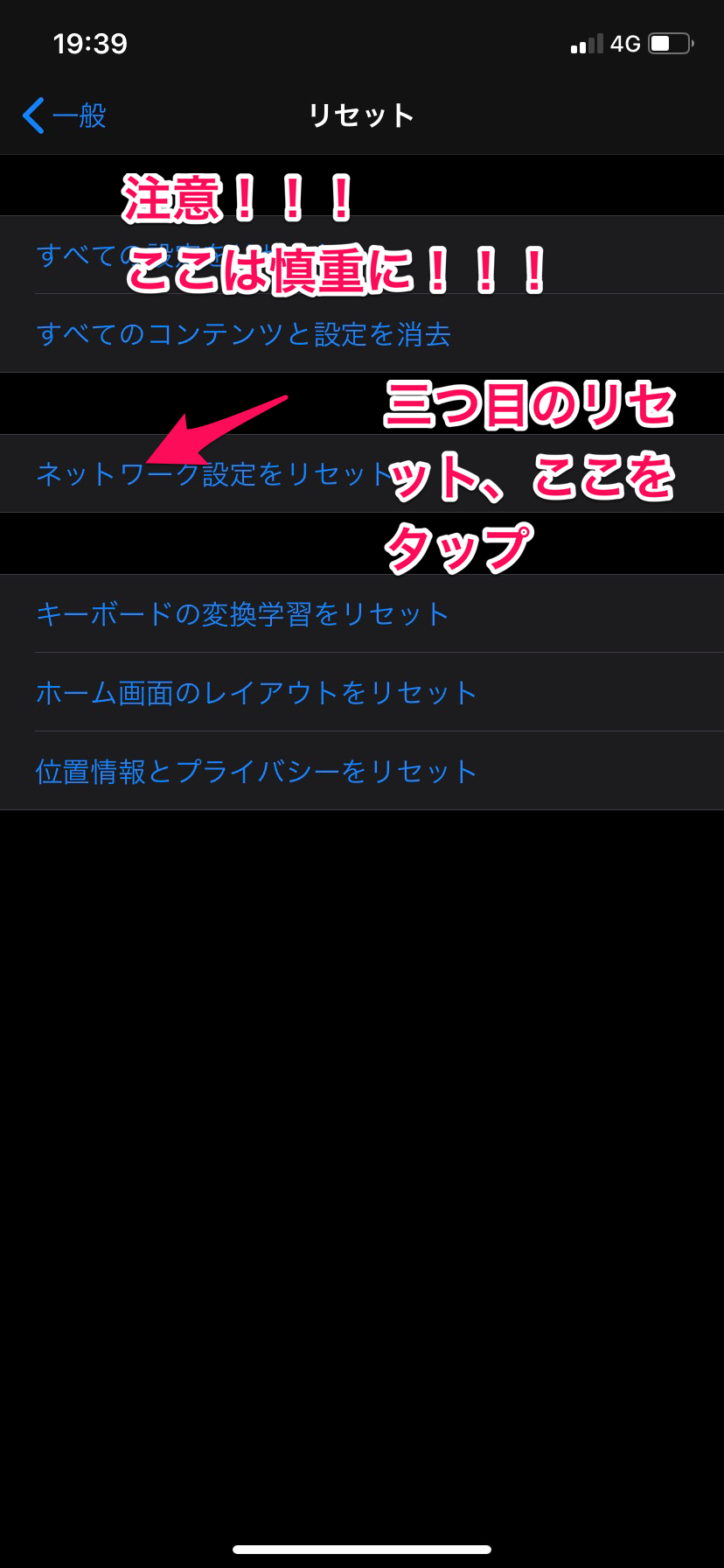
ネットワーク設定をリセット
一度電源が消えAppleのロゴが出てきて下に白いバーが出てきます。それが終わればネットワーク設定のリセット完了です!
SIMカードを差し直す
お手元にSIMピンまたはペーパークリップがあるかたは、ぜひSIMカードを指し直して見てくだい。作業は机の上でするのをおすすめします。
SIMカードが小さいのと、SIMトレイが出たときの反動でSIMカードを紛失するのを防ぐためです。
ペーパークリップの場合は外側の先端を上に伸ばして使用しましょう。
SIMカードかiPhone本体か原因を突き止めたいとき
少し条件は厳しくなります。まず、同じ携帯会社の契約で、同じiPhoneのシリーズを持っている人を探しましょう。
SIMカードを入れ替えて4Gと左上に表記が出ればSIMカードに異常はなくiPhone本体に原因があることがわかります。
逆に差し替えても圏外ならSIMカードの再発行で済むかもしれません。
SIMフリーのiPhoneを借りる場合は同じシリーズでYmobile!以外なら切り分けができるかもしれません。
Ymobile!はSIMカードと本体同時に購入するとYmobile!専用のSIMカードが使用されている可能性もあるので絶対に出来るとは言えません。
シリーズが違うとだめなの?そうではありません。
しかしauなどはiPhone7とiPhone8以降のSIMカードの仕様が変わっていて適用されません。
auの電波を拾っている格安SIMのSIMカードも同様なことが言えますので、事前に調べてから試しましょう。
iPhone本体に問題がある場合
もし、今まで紹介した方法でも改善が見られなかった場合はiPhone自体に不具合があることを疑いましょう。
iPhoneに不具合がある場合どうしたらいいの?と思う方もいますよね。
今まで一度も修理に出したことも交換したこともない方も結構いますので、順々に紹介しましょう。
交換修理をお願いする
まずは、交換修理をお願いする方法です。どこに依頼するかですが、たくさん選択肢があります。
- Applecareの補償に入っている場合、AppleStoreに予約をして持ち込む
- 携帯会社の補償にはいっていれば携帯ショップに持ち込む
- 街角のiPhone修理店に持ち込む(キャリアやApplecareに加入していた場合、サービスが受けられなくなる可能性があるので注意です)